CAD图纸无法黑白打印怎么办?
溜溜自学 室内设计 2023-03-17 浏览:805
大家好,我是小溜,CAD图纸除了我们所平常所知晓的绘制之外,在平常的工作中也会遇到一些CAD图纸查看、CAD图纸打印难题。其根本就是CAD图纸查看或者打印的图纸文件多问题,例如CAD图纸无法黑白打印怎么办?下面就来告诉大家。
工具/软件
硬件型号:机械革命极光Air
系统版本:Windows7
所需软件:CAD编辑器
方法/步骤
第1步
点击电脑桌面上方中CAD编辑器图标并进行运行,点击界面上打开图标或者文件—打开命令。打开一张需要黑白打印的CAD图纸。
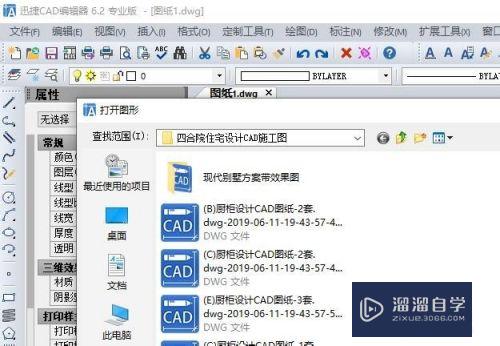
第2步
我们可以直接在键盘上点击快捷键“Ctrl+P”进入打印弹窗界面;或是选择点击软件菜单栏里的“文件”-“打印”选项,进入打印弹窗界面。
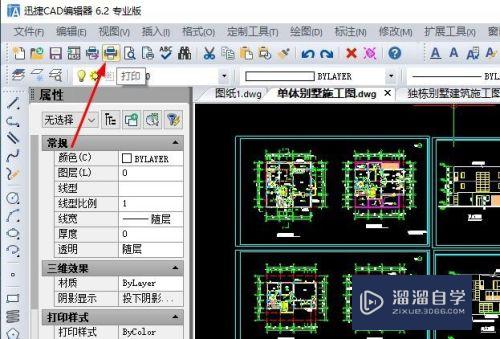
第3步
创建新的打印样式表此时会弹出打印的对话框,我们点击“打印样式表”,选择新建新的打印样式。在弹出的“添加打印样式表-表名称”里,新建的打印样式新的名称“xjcad.ctb”,此时新的打印样式表被创建。
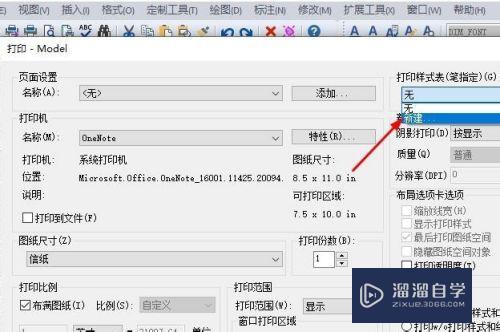
第4步
我们点击“打印样式编辑器”,会弹出打印样式编辑器的弹窗。然后我们在颜色栏选择黑色,并点击确定。
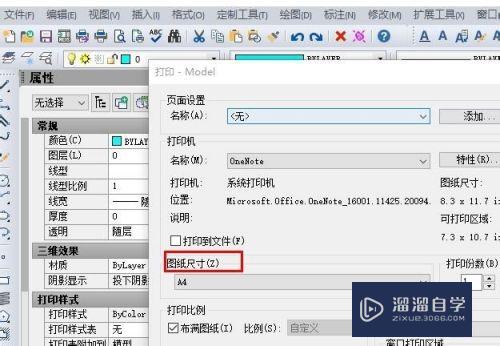
第5步
最后我们选择好需要的“打印范围”进行打印,这时候打印出来的CAD图纸就是黑白的啦。CAD图纸之后别忘记保存,方便下次进行打开查看编辑。

注意/提示
好了,以上就是“CAD图纸中怎样解决不能黑白打印?”这篇文章全部内容了,小编已经全部分享给大家了,还不会的小伙伴们多看几次哦!最后,希望小编今天分享的文章能帮助到各位小伙伴。如果大家想更深入了解CAD那么点击这里了解学习更多课程。
相关文章
距结束 06 天 02 : 27 : 28
距结束 01 天 14 : 27 : 28
首页









